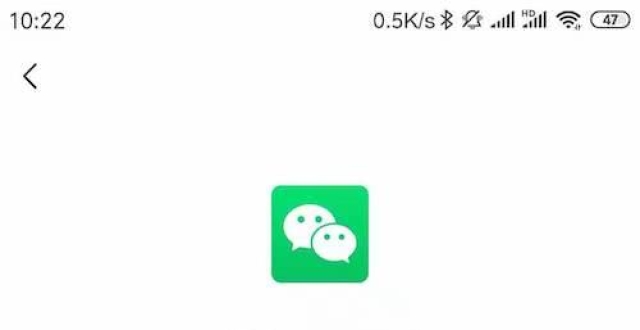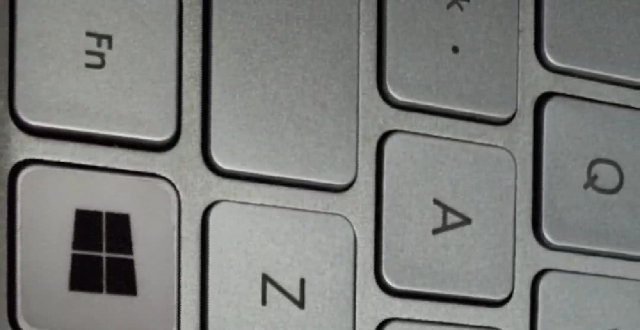昨晚小雷寫的微信貌似太敷衍了,今天為大家補上深挖版!
“兩耳不聞窗外事,一心隻研新微信。”
廢話不多說,讓我們搞起來!
浮窗變化
小雷剛從同事那裡借來一台微信版本為7.0.4的iPhone,仔細琢磨後發現:
老版本的浮窗是圓形的,周圍還有一圈黑黑的描邊,有點像蘋果自帶的輔助觸控。不希望自己Home鍵失靈的朋友,一定知道是什麽東西。
取消浮窗的設計也很人性化,只要把浮窗拖到螢幕右下角紅色區域即可。
另外,舊版浮窗一次只能設置1個,並不支持疊加。(使用場景僅限公眾號和單一界面)

如果你把微信升級到7.0.5之後,你會發現,浮窗最多可以疊加5個,它們會一起整合到半橢圓內,然後牢牢地貼在你的手機側邊。

當5個浮窗疊滿時,遠看好似一朵菊花XXX。不對,不能這麽形容,應該像某網站的Logo。。。

小雷這麽講不知道會不會被打!
開個小玩笑,不必當真。我們繼續講,想要查看某個浮窗,只需點擊“菊花”按鍵,你就會看到所有的浮窗。
如果覺得默認浮窗位置遮住了你的視線,可以隨意調整到你認為合適的位置,來回調整的過程很像小時候玩的一款經典遊戲《打磚塊》,大家是否感同身受呢?

整體來看,新版本的浮窗看著更舒服,也為用戶帶來了更多便利。浮窗組合搭配才是該功能的最強玩法。比如適用於清晨上班族的搭配:優美的音樂+好看文章或小說+可以手機自助點早餐的小程序+地鐵車乘車碼小程序,就像這樣。

不僅解決了早餐和坐地鐵買票的問題,同時還把下載音樂App的操作都省了,現在是否明白微信浮窗真正的用處了呢?
小雷是不是很機智,一不小心就變的膨脹了,哈哈哈~

然後是收藏筆記的浮窗功能拓展。像圖片與視頻、聊天記錄、語音、位置這些分類收藏的內容,需要多一步操作才可以設置為浮窗。
點擊螢幕右上方的三個點—轉存為筆記—再點三個點——就會出現浮窗按鈕了。

而分類為鏈接、文件、音樂、筆記的內容則是可以直接設置浮窗。

這麽做的好處在於,如果你有強迫症,浮窗都是自己常用的,又不想每天打開微信看到,只想在需要的時候進行設置,那麽收藏變浮窗剛好解決這項通病,你說難道不是嗎?
朋友圈分組新增從群選擇
接下來要講的這個功能隱藏的其實還挺深的,如果你不是發一些見不得人的秘密的話,是不會去選擇分組可見的~
小雷有時候在發朋友圈的時候,偶爾會屏蔽一些長輩,想必大家也做過同樣的事情吧~
現在多了個從群選擇,就是你發的動態可以讓整個群的人看到(僅限成為你好友的人)或者手動篩選可看的人。

但是有一點需要注意!在你選的群中,必須是你的好友才可以設置,不是好友的,連個頭像都不給你顯示。
舉個例子:你選中的群裡有100個人,其中有50個人是你的好友,這些都可以設置查看你的這條動態,但是剩下的那50人就好像不存在一樣,只會顯示成為你好友的那50人。
聽著是不是有點懵?沒事,自己動手試一下就知道了。

舊版本可是沒有的喲~ 不信自己看下面這張圖。

毛線都沒看見一個,看到的都是自己手動設置好的組。
這樣一對比,是不是方便很多?如果剛好你要設置的那些人在群裡,豈不美哉~
總比你手動一個個去添加,一個個去分組要來的“痛快”的多。
拍攝動態新增多張照片合成視頻
為了對大家負責,小雷把每個功能都挨著試了一遍,又發現個有意思的功能。
就是在我—用手指猛地向下滑—點擊拍攝動態—拍攝按鈕右邊的那個相冊—最多選中9張圖拚在一起。
就會呈現出類似gif動圖的效果。你也可以在下方設置音樂、添加位置或者塗鴉之類的設置。

而舊版是沒有這個功能的,雖然有相冊,但是當你點進去之後發現,只有視頻可以選擇,而且一次只能選一個。

剛開始測試這個功能的時候,小雷還以為同事買了個假iPhone。
這個功能是把你認為漂亮的照片做成視頻,以此來顯示在我—上方的展示區。
覺得不滿意的話,只需在我—向下滑—點擊右上角的三個點—左下方是刪除,右下方設為私密。

如果你選擇設置為私密,該動態將不會出現在我的展示區,它會保存在我的相冊—視頻動態中。
該功能適合喜歡展現自我的朋友,小雷比較低調,所以。。。(其實是不上相)

另外,該版本的微信經過小雷“蹂躪”之後,終於“招供”了。
安卓和蘋果討論後,異口同聲的說到:“對!只有圖片翻譯和圖片編輯器是不同的,其他都一樣。”(如有遺漏,歡迎泄密)
接下來,小雷將詳細解析蘋果版微信7.0.4和7.0.5有什麽不同。有些在昨晚的那篇有提到的,在這裡就不提了。
首先,小雷看了下歷史版本更新內容,結果。。。

好吧,濃縮就是精華,在蘋果商店體現的淋漓盡致!

接下來讓我們一起來了解下具體有哪些不同吧!
圖片翻譯
安卓版在與好友私聊時,增加了個新功能——圖片翻譯。
比如:你朋友發了給你一張英文的圖片,你只需長按圖片,下方就會彈出窗口,在保存圖片和編輯的正中間,有個翻譯圖片中的文字,點擊之後它會自動識別文字進行翻譯。
而蘋果呢???

之後,小雷又用安卓測試了下圖片翻譯功能支持幾種語言。測試完得出的結論為:隻支持中文和英文這兩種語言,兩者可以相互切換。
如果你的圖片全是中文,它會幫你翻譯成英文;換張英文的圖片的話,則會翻譯成中文。
除了這兩種語言外,像日文、韓文、法文之類的通通無效,連讓你看到翻譯圖片中文字的按鈕機會都沒有- -!

可能後續會加入更多的語言進去吧~ 但是蘋果你呢?
圖片編輯器
在外觀方面,個人更傾向於安卓,看起來更加簡潔明了~
而蘋果卻顯得有些擁擠。
安卓下方有4個按鈕+一個完成按鍵,而蘋果則是5個按鈕把下面那一欄鋪的滿滿的,完成按鍵調到了螢幕右上方。

為什麽小雷更喜歡安卓多一些呢?
那是因為安卓可以編輯完圖片後,直接在下方點擊完成,而蘋果還要抬個手。
小雷是個懶人,多這一步都嫌麻煩。
認同小雷的看法的可以在評論扣個1。
以上就是今天要講的所有內容了,如果你有新發現的話,可以告訴小雷噢~ 我們來場查漏補缺大賽。